Preverjanje potrdila spletnega mesta je pomemben in celovit varnostni postopek. Vendar, če v celoti zaupate viru in ste jih že uporabljali, in brskalnik vam ne dovoljuje, da greste na to, lahko poskusite onemogočiti certifikat za to spletno mesto, ali za vse, pod pogojem, da ste previdni internetni uporabnik . Ta članek bo razpravljal o preverjanju potrdila o izklopu na primeru treh najpogostejših brskalnikov: Mozilla Firefox, Opera, Google Chrome in Splošna priporočila so podana.
Zakaj spletno mesto ne opravi preverjanja potrdila
Če prvič greste na spletno mesto in imate certifikacijsko sporočilo, potem je najverjetneje, lahko mesto res škodljivo. Konec koncev, certifikati so za to in služijo.
Toda v primeru, ko že dolgo uporabljate isto spletno mesto in na monitorju se prikaže obvestilo brskalnika, se obrnite na nastavitve.
- Najprej, najpogostejši vzrok je Antivirus, ki bi ga lahko dali napačne vrednote, ali iz neznanega razloga, to potrdilo je v njem, kot zlonamerno. Pojdite na protivirusne nastavitve in preverite te parametre.
- Drugič, preverite datum in čas na računalniku. To je drugi razlog za popularnost, uporabniki preprosto pozabijo, da so dobili čas in datum, od tu pa je veliko težav s programi. Razširite točen datum in čas, poskusite znova na spletnem mestu.
- Zadnji razlog je lahko preračunani certifikat certifikacijskega centra. To so problemi lokacije izključno in jih ne morete rešiti, samo onemogočite preverjanje potrdila v brskalniku.
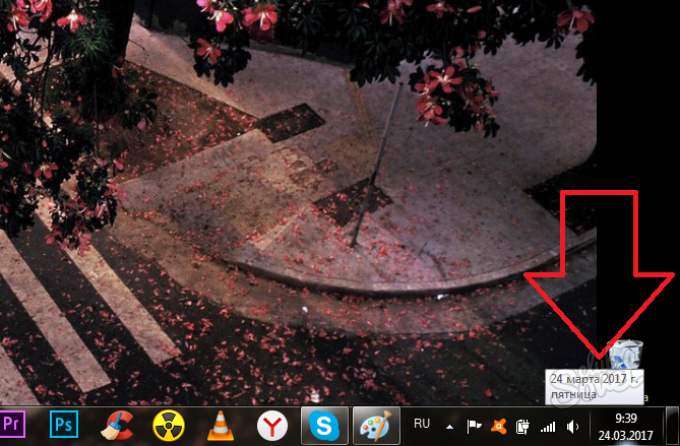
Kako onemogočiti preverjanje potrdila v Mozilli Firefox
V tem brskalnikom, obstajata dva načina za rešitev problema: uporabljajo posebne dodatke, ali izjeme v nastavitvah. Dodatki, kot pravilo, blokirati preverjanje nujno na vseh straneh na internetu, in dodal stran na izjeme, ki jih blokira pregled samo na njej. Treba je omeniti, da je ta priročnik za vse proizvode Mozilla: oba Firefox, in Waterfox, celo Pale Moon.
Kako preverjanje onemogočiti certifikata v Mozilla Firefox skozi dodatke
Pojdite na spletno stran uradno odobrenih dodatkov za brskalnik Mozilla. Za primer, sprejetih to je dodatek. Uporabite lahko iskanje z vnosom "SSL" zahtevo in nastavite dodatek k izbiri, pozorno preberite opis.
- Kliknite "Add to Firefox".
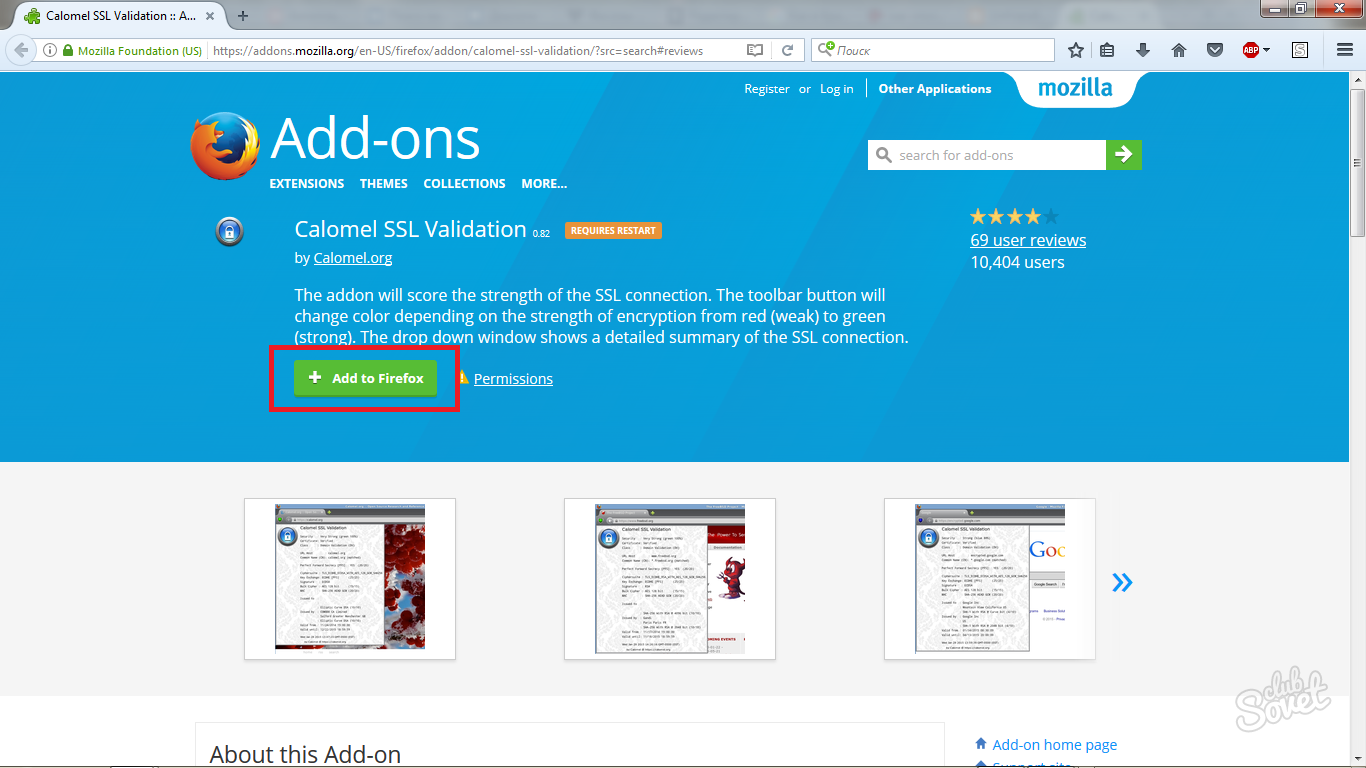
- Potrdite dejanje s klikom na "install".

- Brskalnik bo samodejno zapre in ponovno odpre. Pojdi na dodatke in preverite, ali je razširitev omogočena.
Kliknite na ikono puzzle v meniju brskalnika.
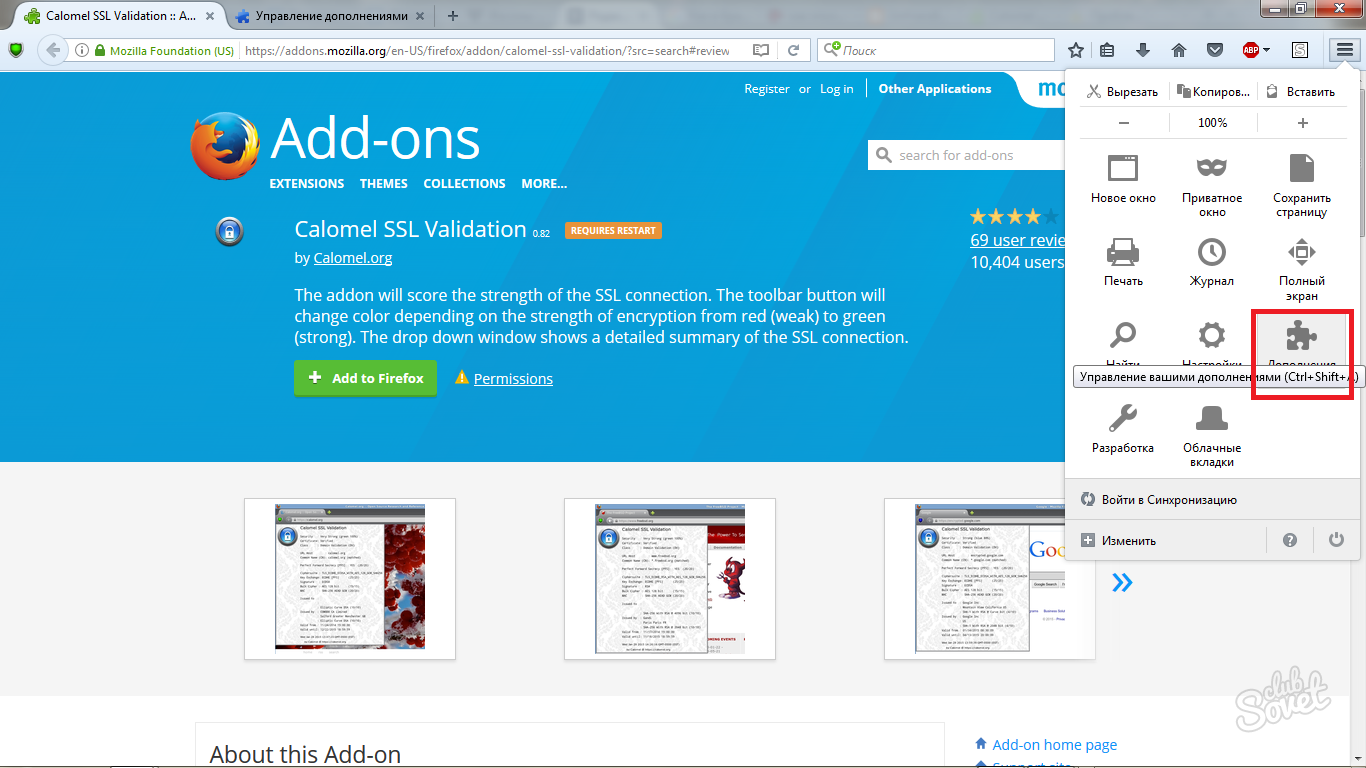
- V zavihku »razširitve«, najti nameščen dodatek in kliknite »Omogoči«, če se je izkazalo, da je prekinjena.
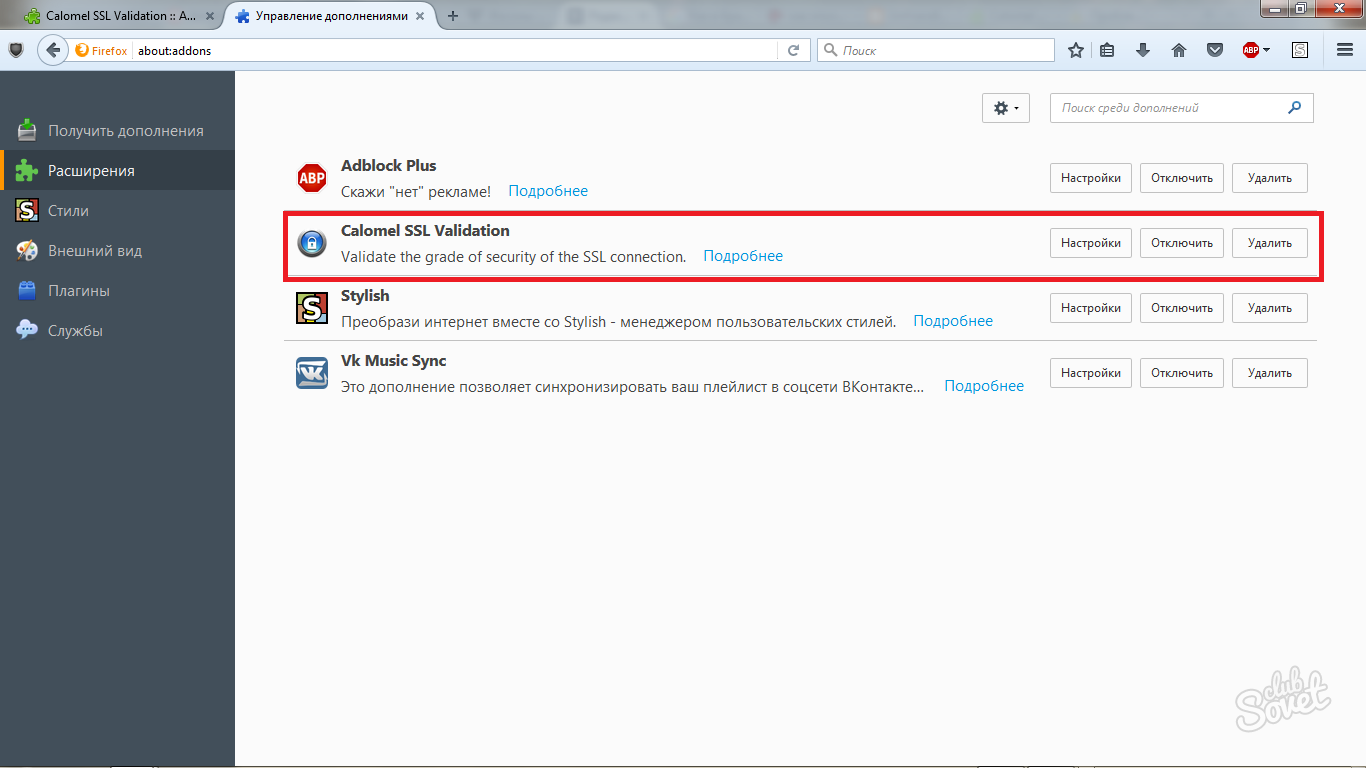
Kako onemogočiti preverjanje potrdila o enem mestu v Mozilla Firefox
- To je varna metoda, saj ne izklopi varnostno preverjanje v celoti. Pojdite v meni brskalnika skozi tri črtasto ikono v zgornjem desnem kotu in kliknite na polje »Nastavitve«.
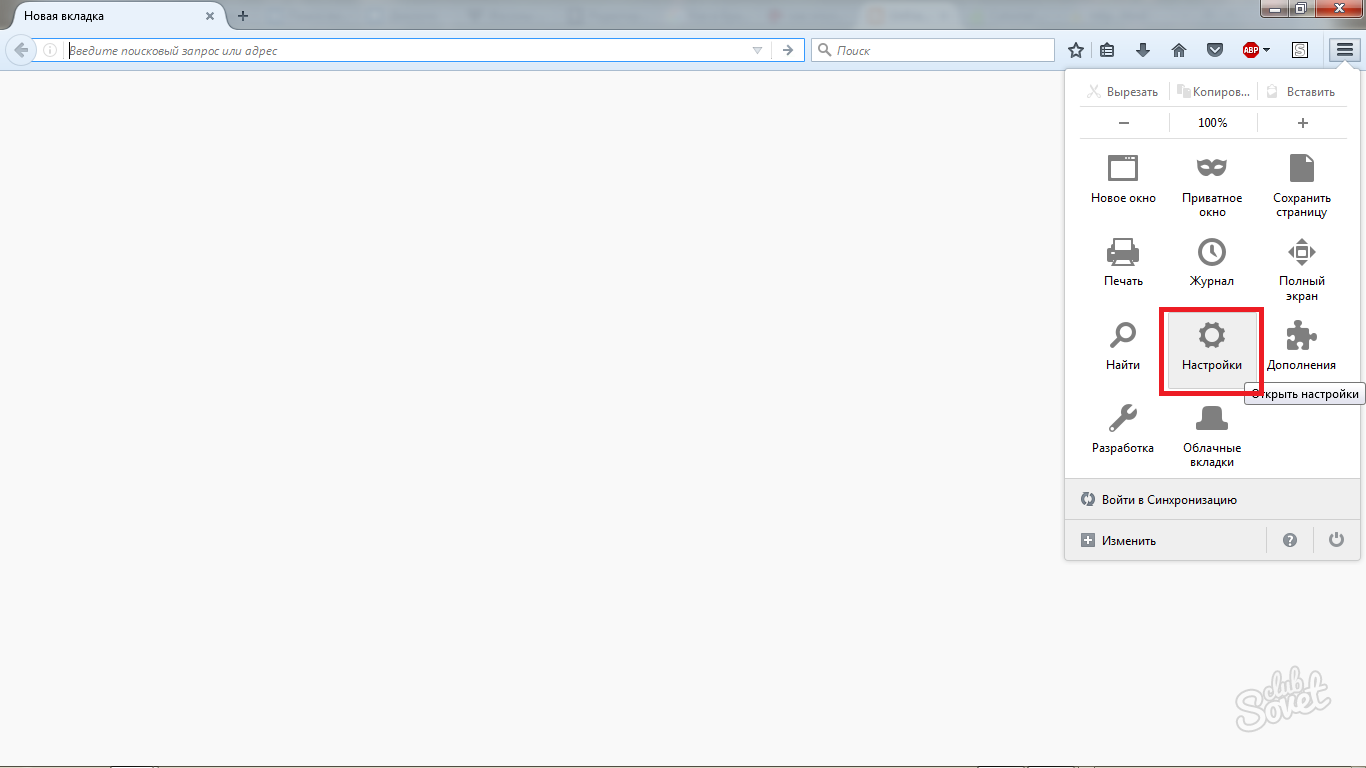
- Položite "dodatnih" del.

- V njej, pojdite na zavihek "Potrdila", boste videli gumb "View Certificates« na dnu okna. Kliknite nanj.

- Sedaj našli "strežnikov" besedo, in v tem poglavju "Dodaj izjema".
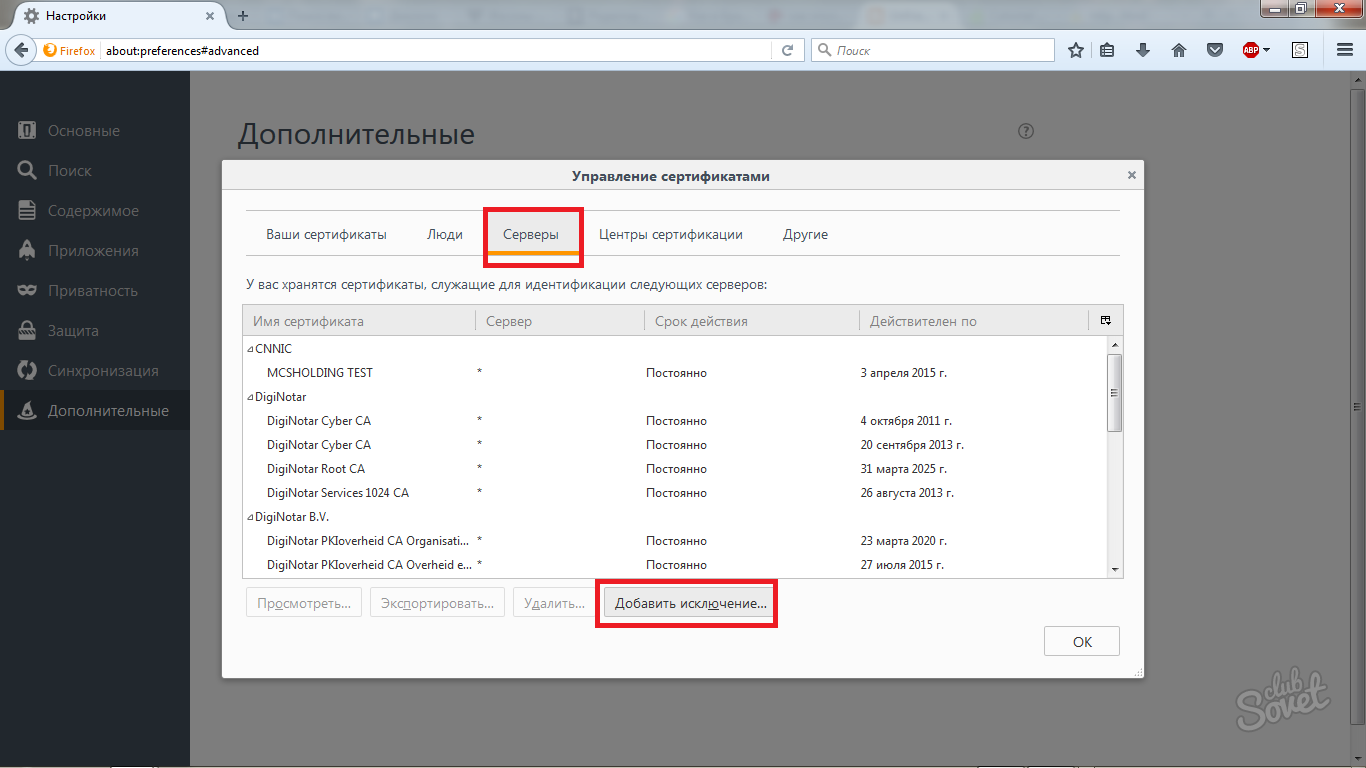
- To je skozi to okno, ki ga lahko dodate spletna mesta, ki jih ne bo preveriti potrdila. Saj je le, da vnesete naslov spletne strani in kliknite "Potrdi o varnosti izjema". Zdaj veste, kako odstraniti certificiranja v Mozilli.
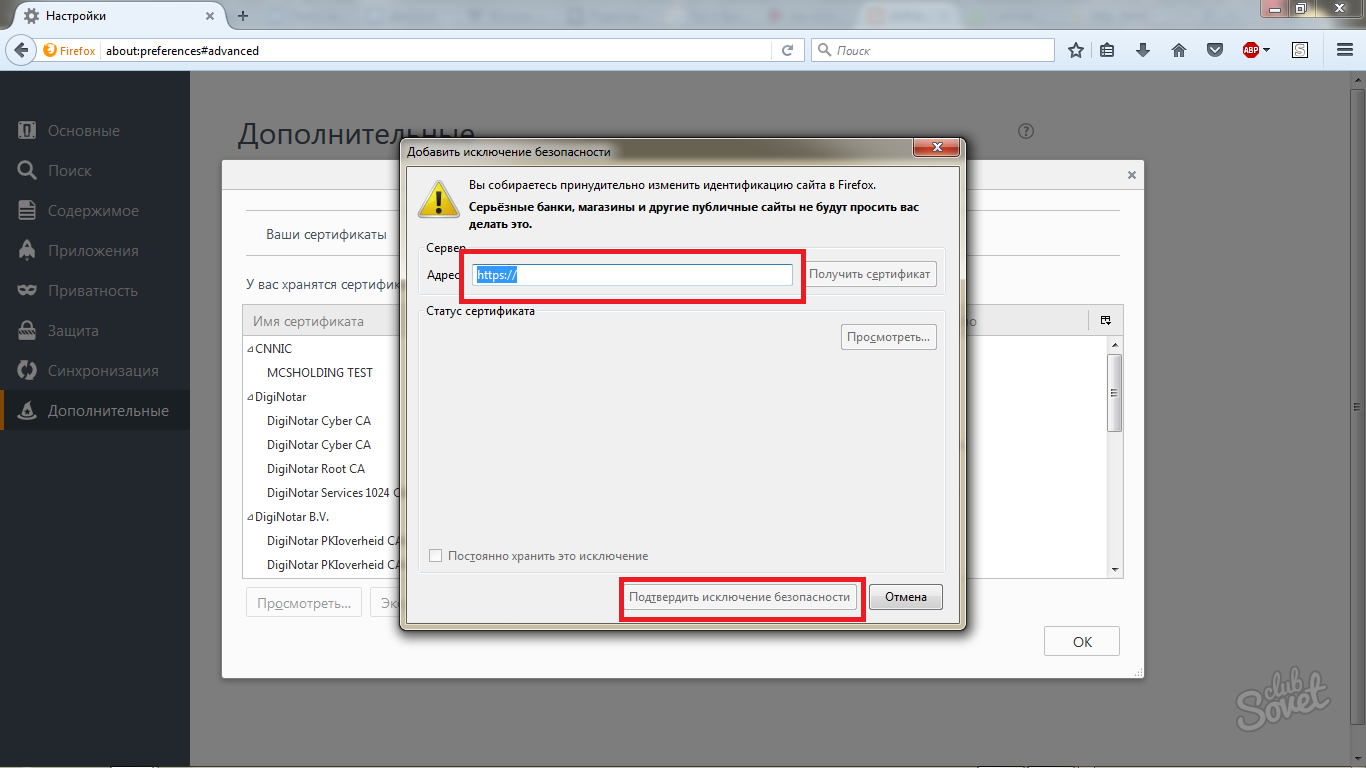
Kako preverjanje onemogočiti certifikata v operi
- Tu algoritem je nekoliko drugačna. Kliknite na ikono menija in izberite »Nastavitve«.
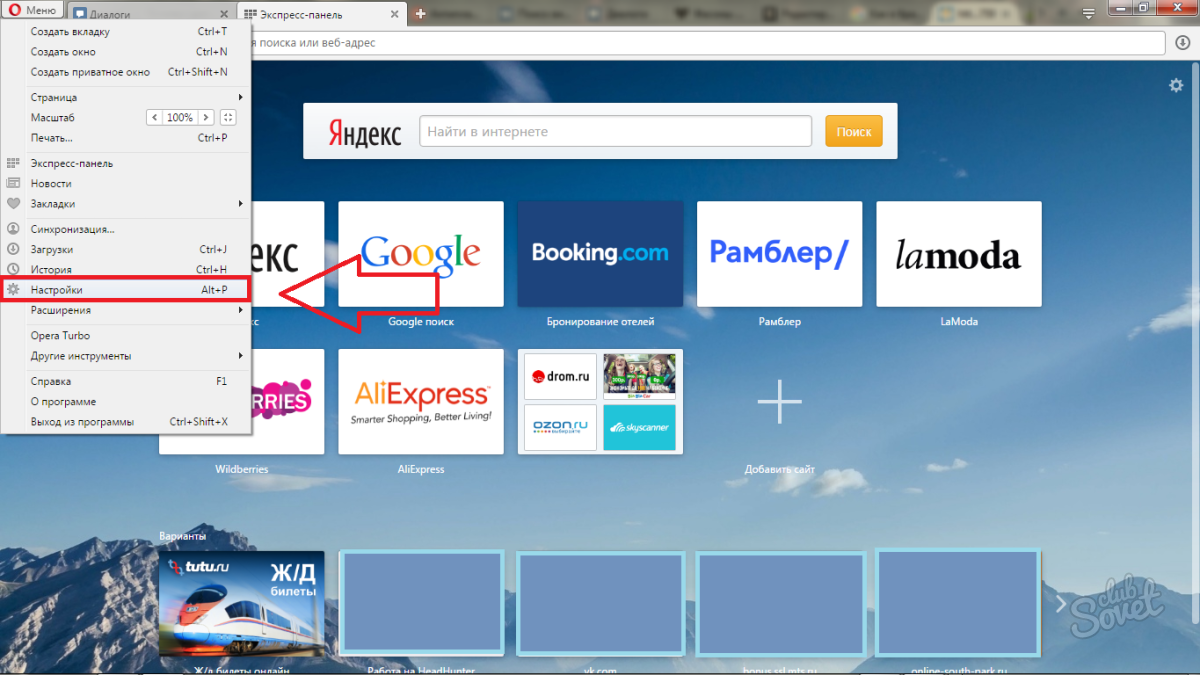
- Sedaj našli "Security" niza, je v to, da bo "https / ssl" polje, v katerem boste našli gumb "Upravljanje certifikatov".
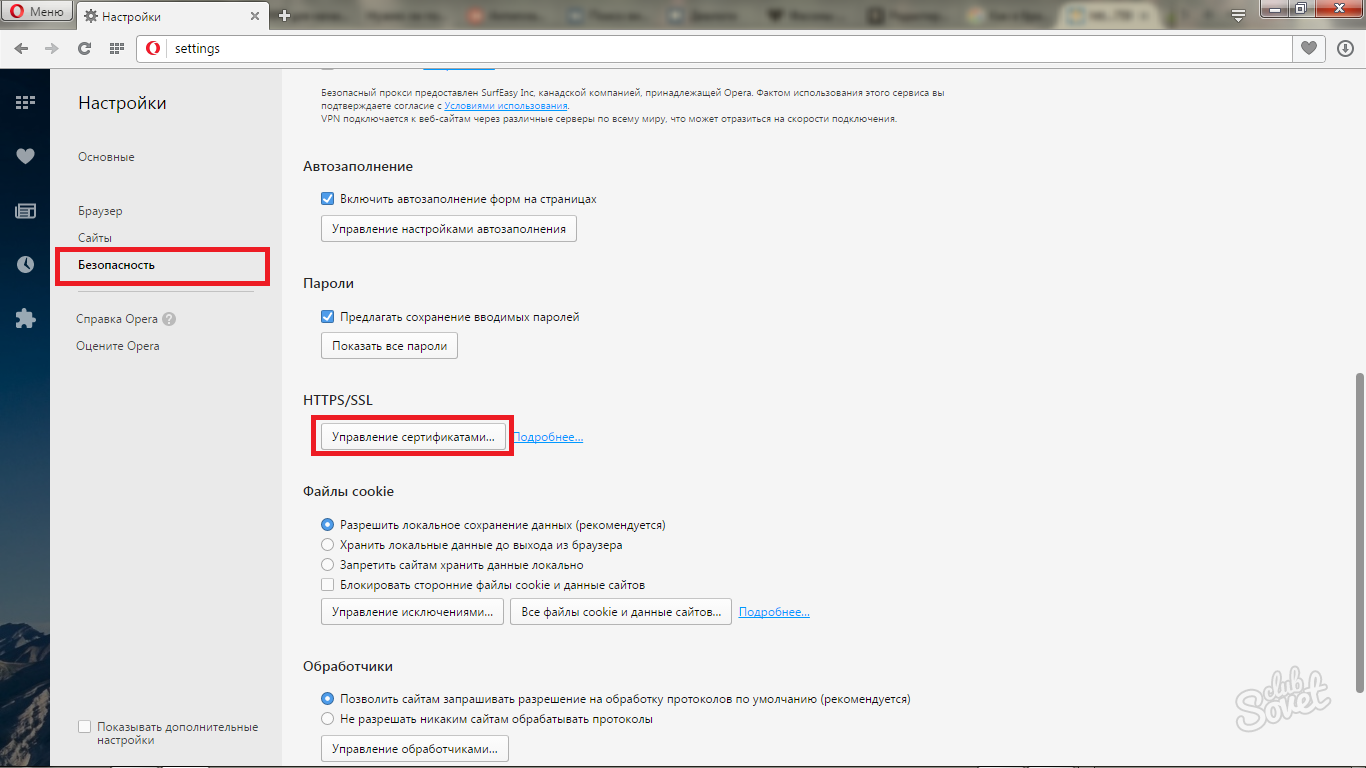
- Zdaj morate storiti naslednje: pojdite na zavihek "založnikov, ki nimajo zaupanja", našli potrdilo te spletne strani, ki ne gredo v njej. Kliknite na gumb "izvoz" in ga shranite kjerkoli v vašem računalniku.
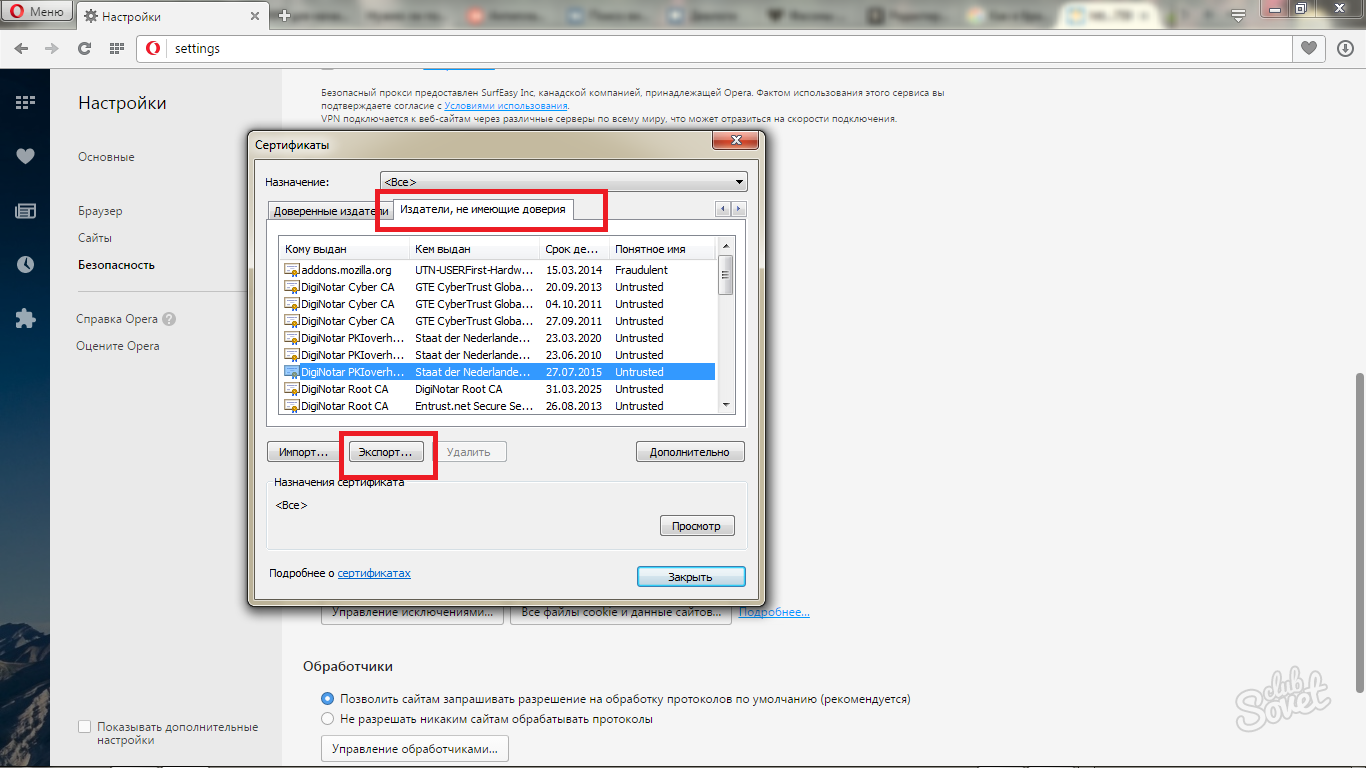
- Sedaj izberite zavihek Trusted Publishers in uvoz shranjeno datoteko, da ga s pomočjo gumba Uvozi. Na tak preprost način je, ste prenesli potrdilo iz neugodnega polja na seznam zaupanja vrednih.
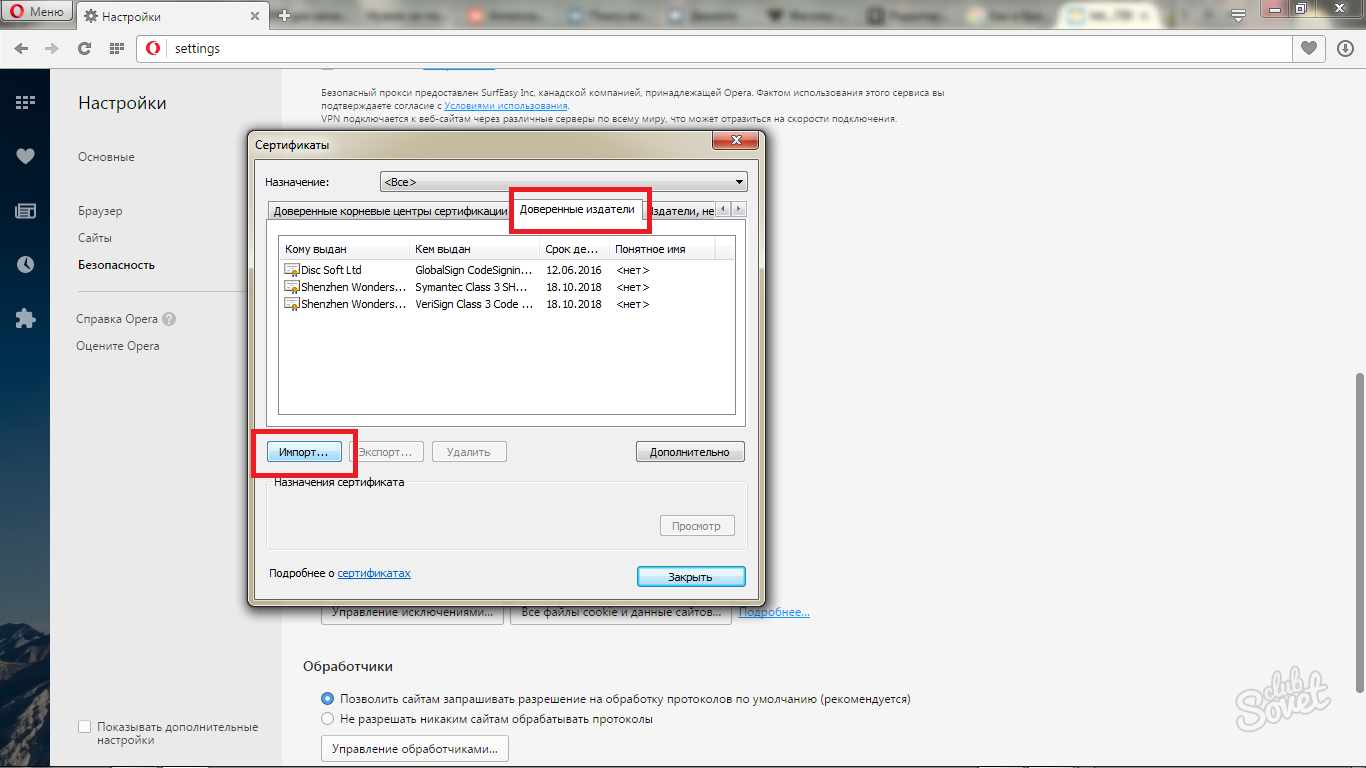
Kako preverjanje onemogočiti certifikata v Google Chromu
- Osnovno načelo ostaja enaka kot v Opera brskalnik, z izjemo nekaj korakov.
Pojdite v meni Google brskalnika, nato pa v "Settings".
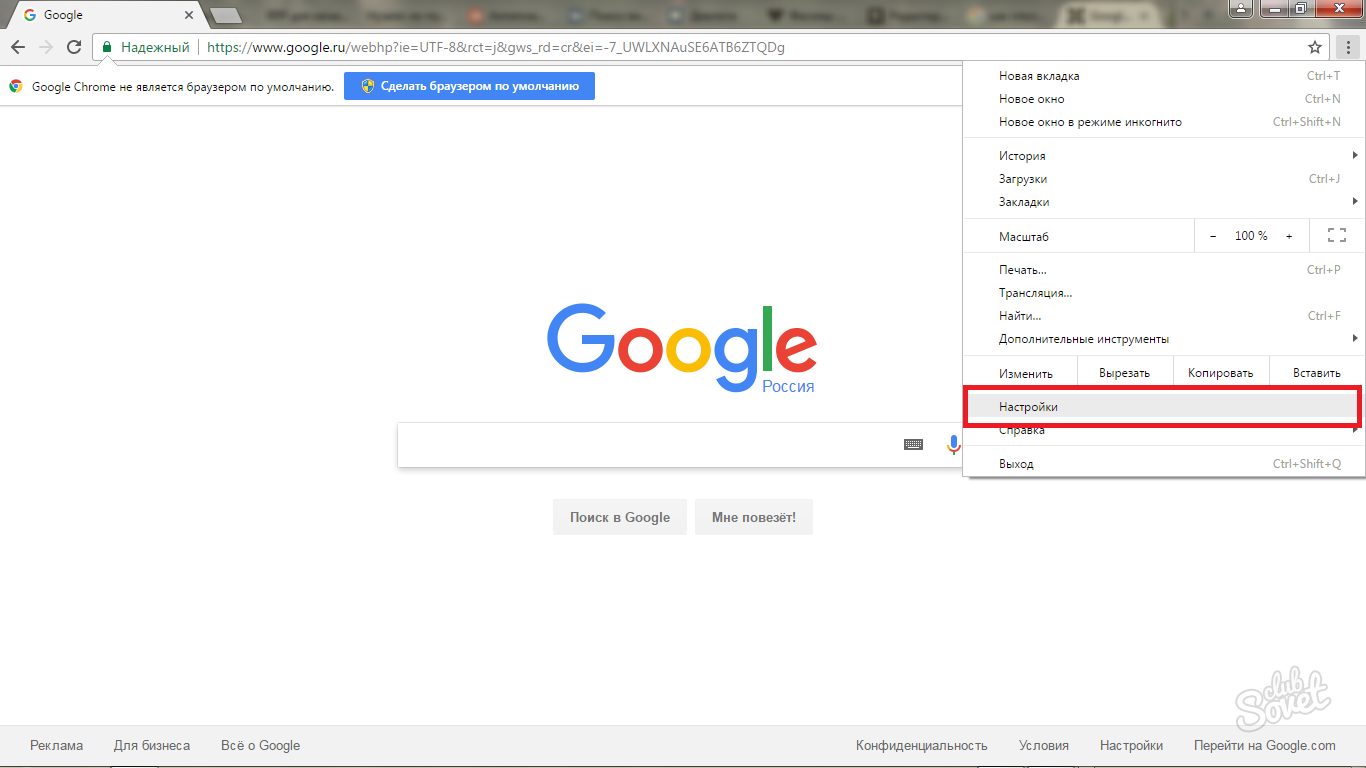
- Morate razviti seznam nastavitev s klikom na modro povezavo na dnu strani, sicer ne boste videli prave polja.
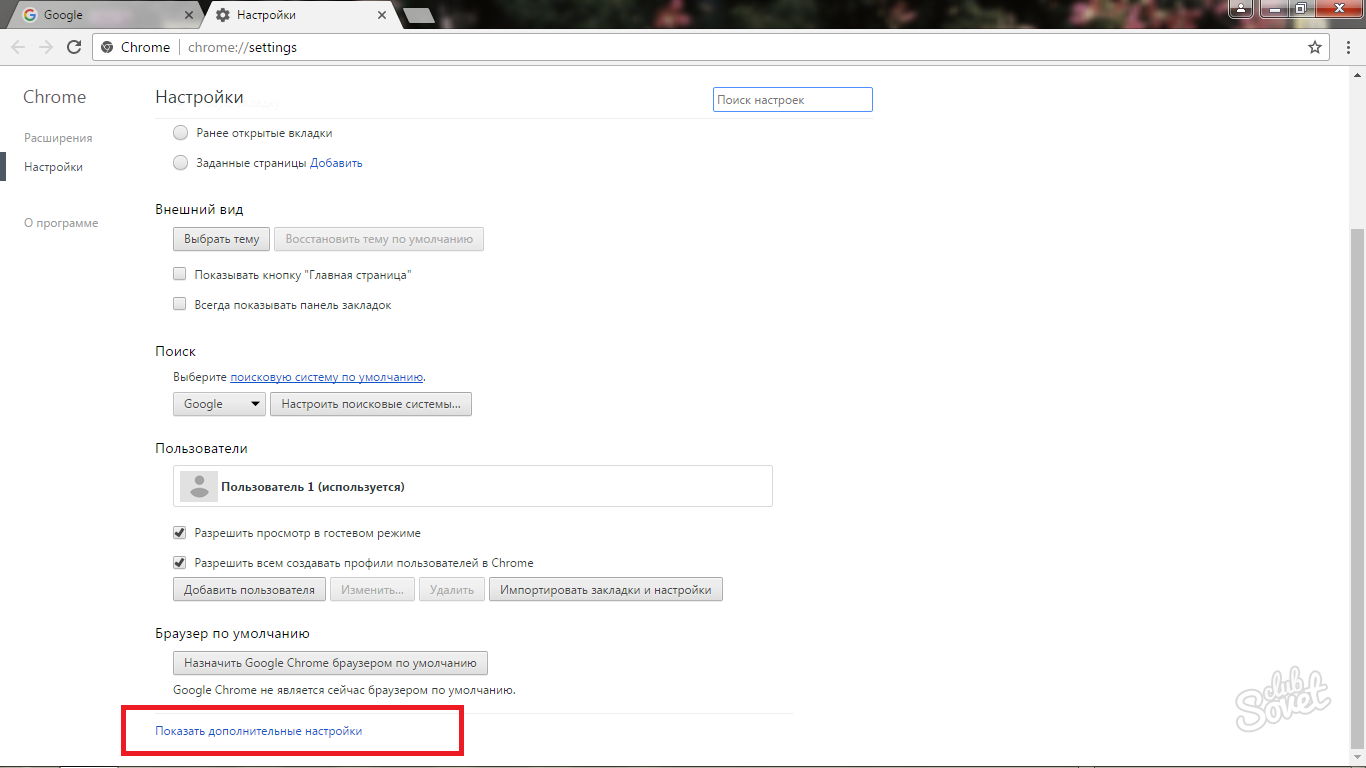
- Najprej odstranite kljukico ob besedi "napravo zaščititi pred nevarnimi mest."
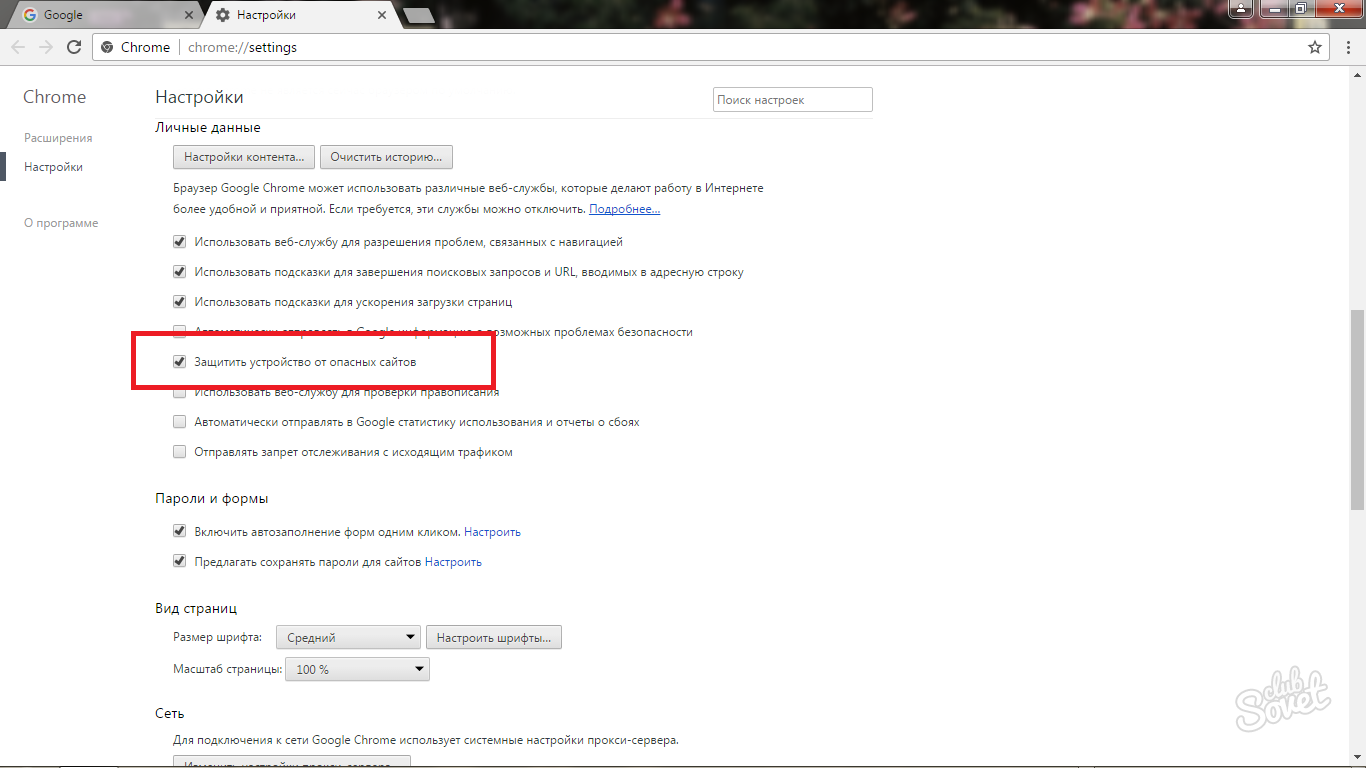
- Spuščajo tik pod in našli gumb "Konfiguracija potrdila".
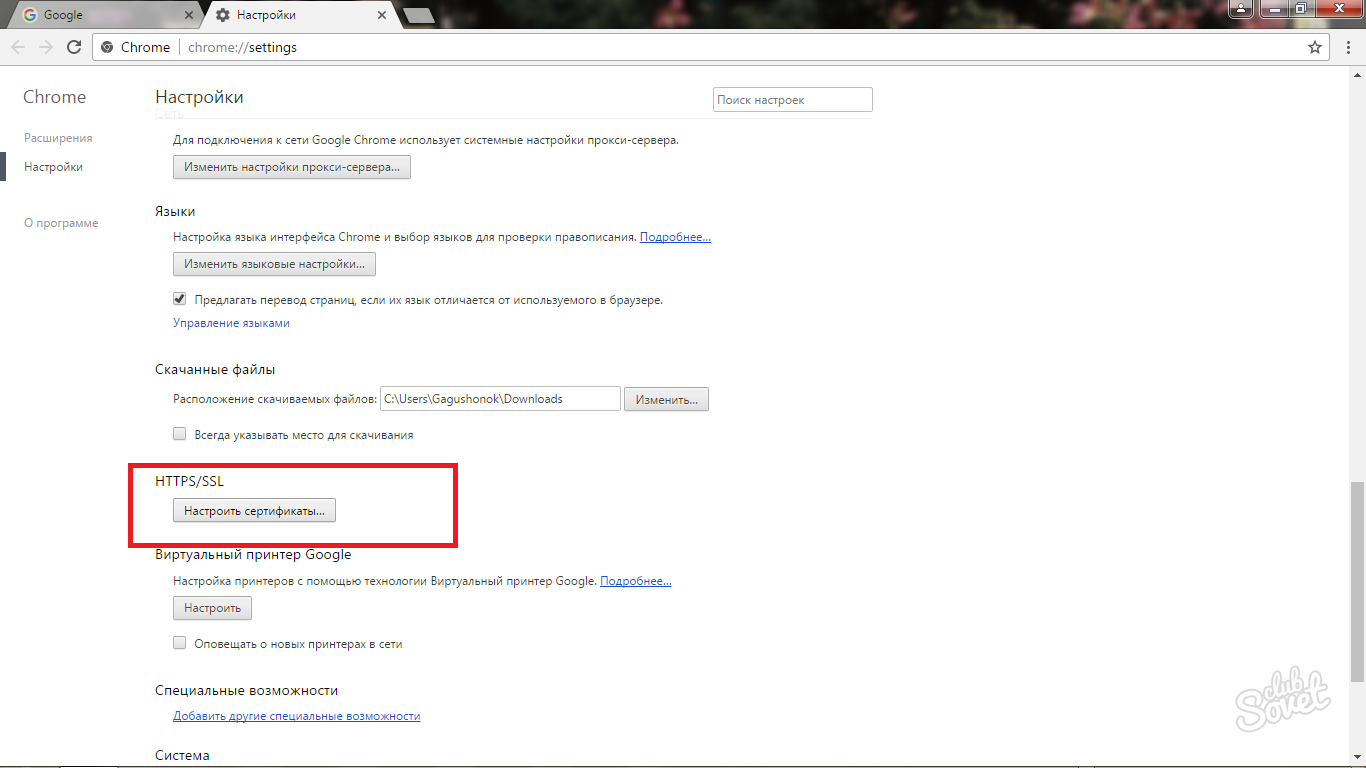
- Konfiguracija certifikat na enak način, kot je v točki Opera.
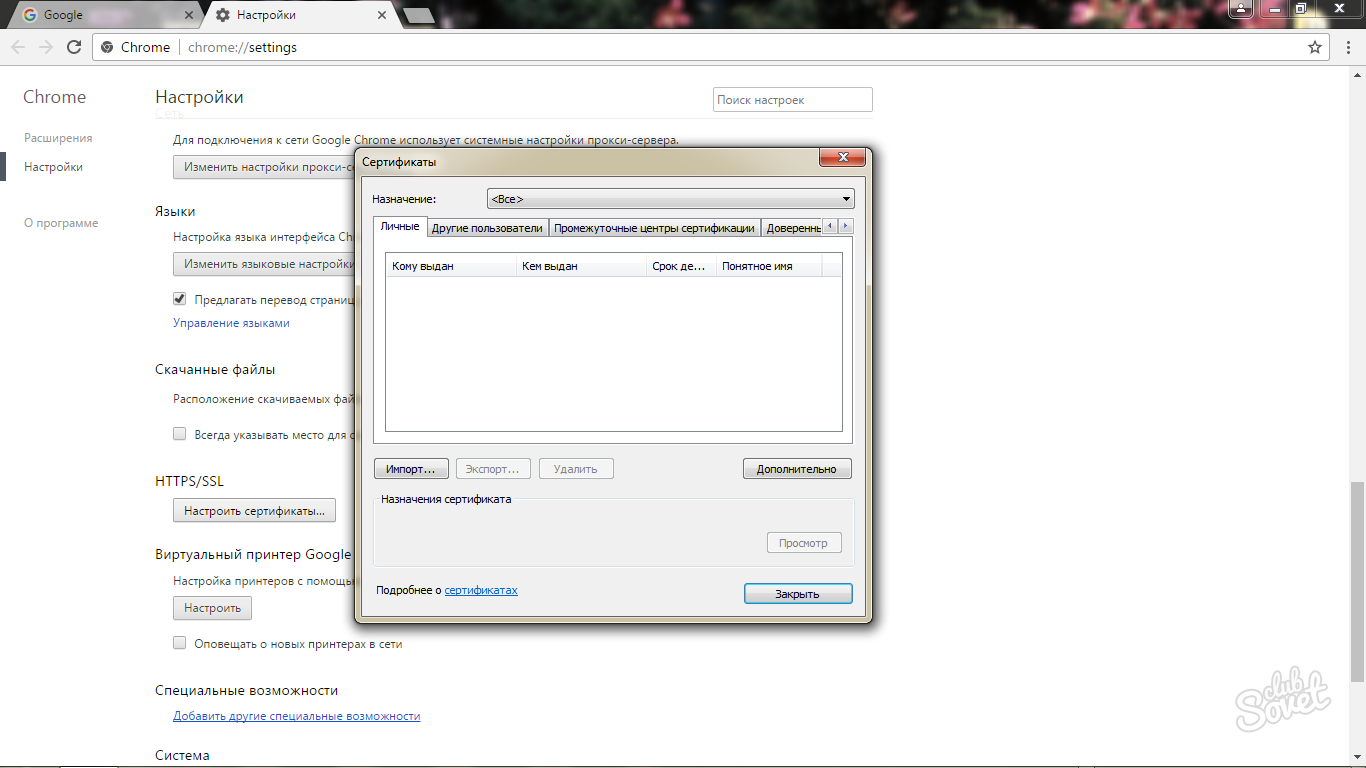
Sedaj lahko onemogočite preverjanje certifikata v vsakem brskalniku, pa ne pozabite, kaj lahko storimo le s preverjenimi in zanesljivimi straneh.











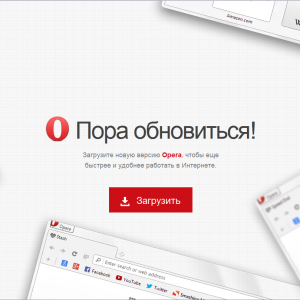



















Potrdi varnostno izjemo po dodajanju naslov spletne strani v Firefoxu ne dela, blokirani. Na splošno velja, da ni jasno, da so ti bebci razvijalci naredili s tem brskalniku. V novi različici je stalno nekaj jate, ki motijo. Delate na primer v enem mestu vse, kar odpira normalno in nenadoma izda opozorilo. Ta stran uporablja neveljavno digitalno potrdilo. Potrdilo velja le za \u003ca id \u003d CERT_DOMAIN_LINK
Toda pri preverjanju strežnika daje zaključek. Identifikacija te spletne strani je veljavna in preverjeno, da ni potrebe, da dodate izjemo. V podporo, podjetje je tiho kot v ustih vode so Zadel.
Da zastarela info
Hvala za članek, čeprav je res, zastarele informacije, ki jih je tako, da je najbolje, da preprosto uporabite proxy, na primer z proxys.io, zelo premožni storitev, inteligentni fantje, delo ne v prvem letu, ki mu lahko zaupate)
Lahko rečem, kako, da ga izklopite na opero in krom. Dolgo in vztrajno iskali. Najdeno)
Pojdite v nastavitve - dodatno. Kategorija Zasebnost in varnost.
Nastavitve vsebine. Viličarji. In sečnja drsnik Jebeš) sem to in
pomagal. Tudi Kaspersky zdaj ne moti, ki je zelo zadovoljen)
Ali menite, da o teh motne slike, ki jih ni mogoče klikniti, in celo z mojim vidom, si lahko preberete kaj?